웹 브라우저의 기록을 지우는 방법
게시 됨: 2021-06-07인터넷 서핑을 할 때마다 브라우저는 방문한 모든 웹 페이지의 주소를 기록에서 기록합니다. 이를 통해 과거 활동을 추적할 수 있고 웹사이트를 빠르게 다시 방문할 수 있습니다.
그러나 브라우저의 기록은 개인 정보에 문제를 일으킬 수 있습니다. 예를 들어, 데스크탑이나 모바일 장치를 다른 사람과 공유하는 경우(또는 누군가가 주위를 스누핑하는 것이 걱정되는 경우) 지우고 싶을 수 있습니다. 이 기사에서는 다섯 가지 주요 브라우저(Chrome, Firefox, Edge, Safari, Opera)에서 브라우저 기록을 지우는 방법을 배웁니다.
선택적으로 개인 정보를 더욱 안전하게 보호하기 위해 캐시된 웹 콘텐츠, 사이트 쿠키 및 자동 완성 정보와 같은 추가 형식의 검색 데이터를 삭제하도록 선택할 수 있습니다.
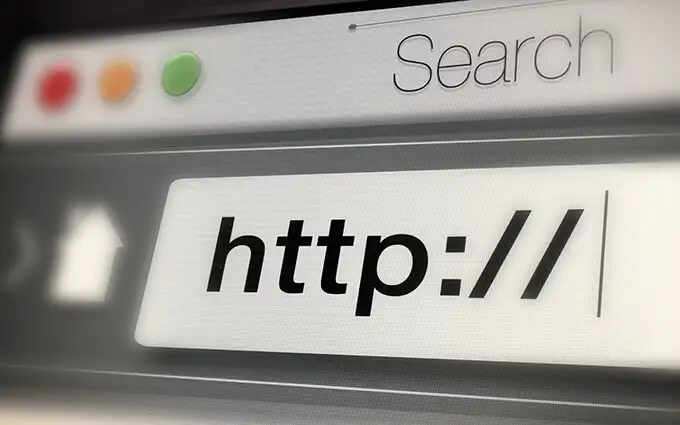
Chrome에서 브라우저 기록 지우기
Google 크롬을 사용하면 방문 기록 패널을 통해 검색 기록에서 개별 항목을 삭제할 수 있습니다. 그러나 모든 것(또는 특정 기간과 관련된 활동)을 삭제하려면 브라우저 설정을 파헤쳐야 합니다.
Google 계정을 사용하여 인터넷 사용 기록을 동기화하는 경우 방문 기록을 삭제하면 다른 기기에서도 삭제됩니다.
Google 크롬 - Windows 및 Mac
1. 화면 오른쪽 상단에서 Chrome의 더보기 메뉴(점 3개가 있는 아이콘 선택)를 열고 설정 을 선택합니다.
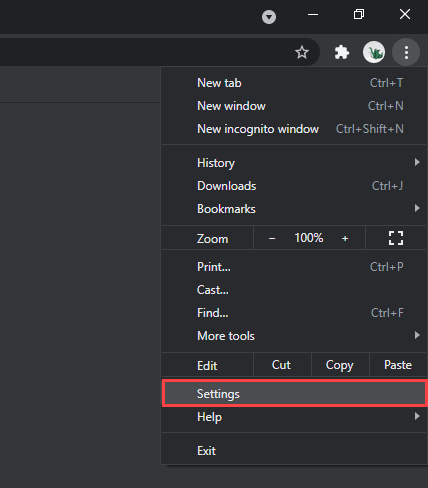
2. 개인 정보 및 보안 섹션까지 아래로 스크롤하고 인터넷 사용 기록 삭제 를 선택합니다.
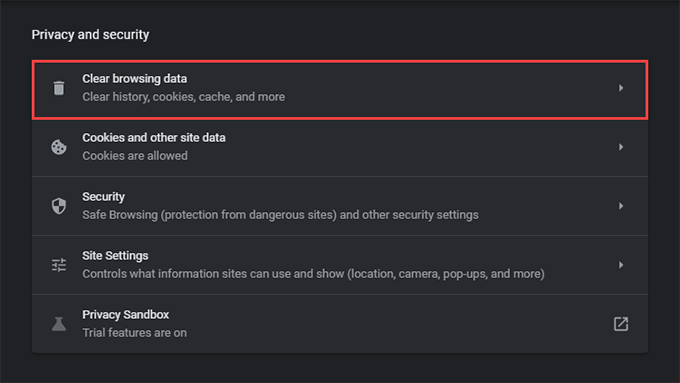
3. 시간 범위 옆에 있는 풀다운 메뉴를 열고 기간을 선택합니다. 사용 가능한 옵션에는 지난 1시간 , 지난 24시간 , 지난 7일 , 지난 4주 및 전체 시간이 포함됩니다.
4. 검색 기록 옆에 있는 확인란을 선택합니다.
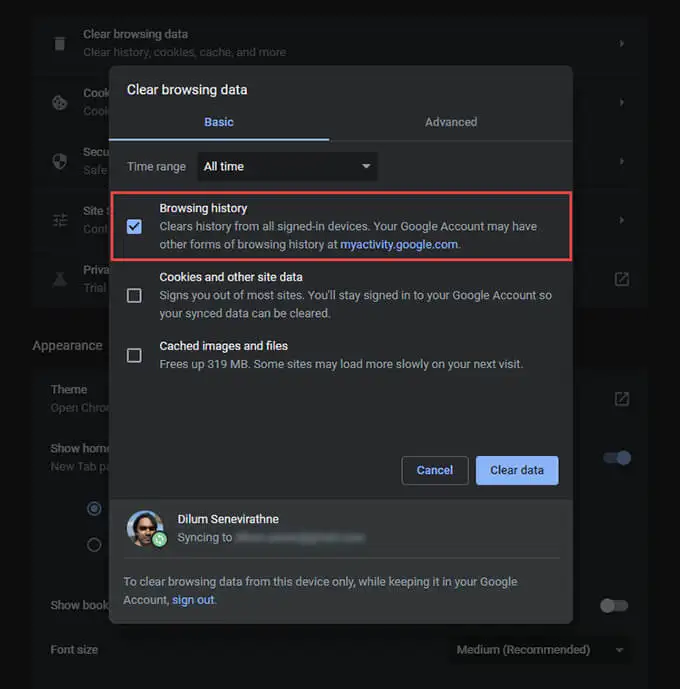
캐시 및 쿠키를 삭제하려면 쿠키 및 기타 사이트 데이터 및 캐시된 이미지 및 파일 을 각각 선택합니다. 고급 탭으로 전환하여 다운로드 기록, 데이터 자동 완성, 암호 등을 삭제할 수도 있습니다.
5. 데이터 지우기를 선택합니다.
팁: Shift + Control + Delete (Windows) 또는 Shift + Command + Delete (Mac)를 눌러 인터넷 사용 기록 삭제 화면으로 더 빠르게 이동할 수도 있습니다.
구글 크롬 — 안드로이드와 iOS
1. 화면 우측 상단(Android) 또는 우측 하단(iOS)에서 크롬 더보기 메뉴를 엽니다. 그런 다음 설정 을 선택합니다 .
2. 방문 기록 > 인터넷 사용 기록 삭제 (Android) 또는 개인 정보 보호 > 인터넷 사용 기록 삭제 (iOS)를 탭합니다.
3. 시간 범위 를 누르고 기간을 지정합니다(예: 전체 시간 ).
4. 검색 기록 을 선택합니다.
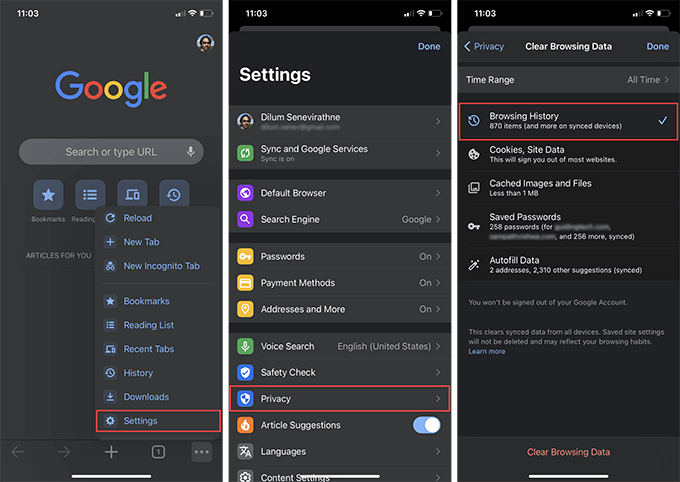
5. 검색 데이터 지우기 를 탭합니다.
팁: 시크릿 모드에서 서핑하여 Chrome이 인터넷 사용 기록에 사이트를 추가하지 못하도록 할 수 있습니다.
Mozilla Firefox에서 브라우저 기록 지우기
Mozilla Firefox에서는 옵션 또는 설정 창으로 잠시 들어가서 데스크톱 및 모바일 앱 모두에서 브라우저 기록을 지울 수 있습니다. Firefox 계정을 사용하여 데이터를 동기화하는 경우 한 장치에서 기록을 삭제하면 다른 장치에서도 기록이 제거됩니다.
Mozilla Firefox - Windows 및 Mac
1. Firefox 메뉴를 열고(세 개의 누적 선이 있는 아이콘 선택) 옵션 을 선택합니다.
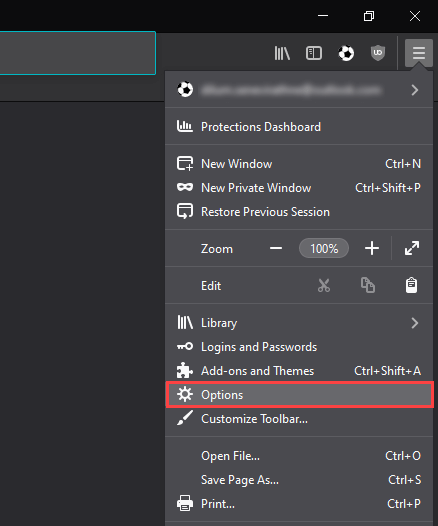
2. 사이드바에서 개인 정보 및 보안 을 선택합니다.
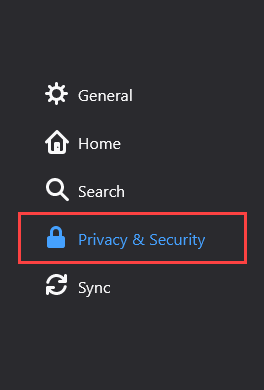
3. 기록 섹션까지 아래로 스크롤하고 기록 지우기 를 선택합니다.
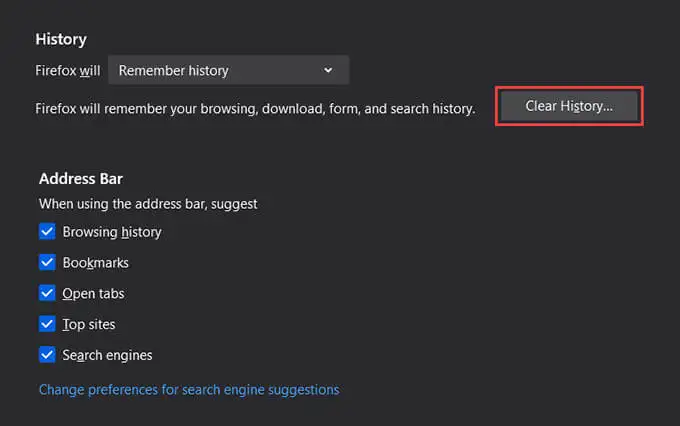
4. 시간 범위를 모두 로 지우도록 설정합니다. 다른 사용 가능한 시간 범위에는 지난 1시간 , 지난 2시간 , 지난 4시간 및 오늘 이 포함됩니다.
5. 검색 및 다운로드 기록 옆에 있는 확인란을 선택합니다.
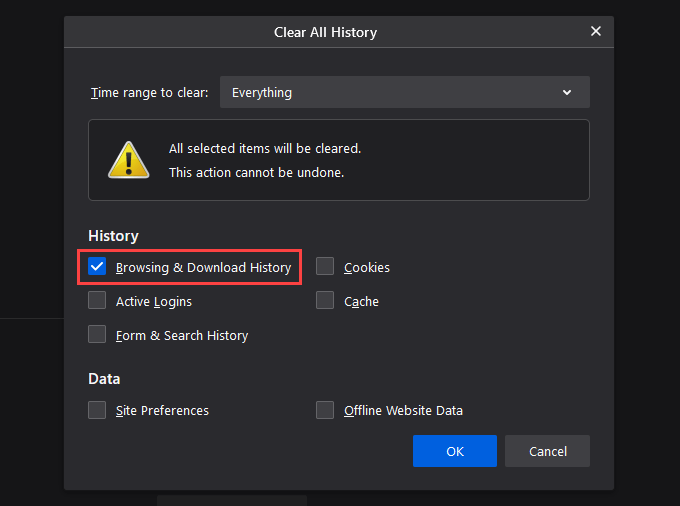
6. 확인 을 선택합니다.
Mozilla Firefox - Android 및 iOS
1. Firefox 메뉴를 열고 설정 을 누릅니다.
2. 개인 데이터 지우기 (Android) 또는 데이터 관리 (iOS)를 선택합니다.
3. 검색 기록 옆에 있는 스위치를 켭니다.
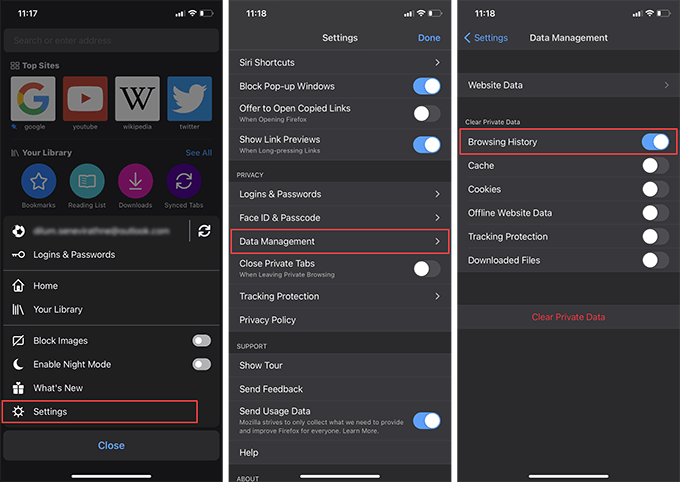
4. 데이터 지우기 (Android) 또는 개인 데이터 지우기 (iOS)를 누릅니다.
5. 확인 을 눌러 확인합니다.
팁: 앞으로 Firefox에서 활동 기록을 중지하려는 세션에 비공개 창을 사용할 수 있습니다. 전용 개인 브라우징 경험을 위해 Android 또는 iOS 스마트폰에 Firefox Focus를 설치할 수도 있습니다.

Microsoft Edge에서 브라우저 기록 지우기
Microsoft Edge는 통합 추적 방지 모듈을 통해 온라인 개인 정보 위협에 대한 포괄적인 보호 기능을 제공합니다. 그러나 오프라인에서 우려되는 사항이 있는 경우 인터넷 사용 기록을 지우는 것부터 시작해야 합니다.
Microsoft Edge - Windows 및 Mac
1. Edge 메뉴를 열고 설정 을 선택합니다.
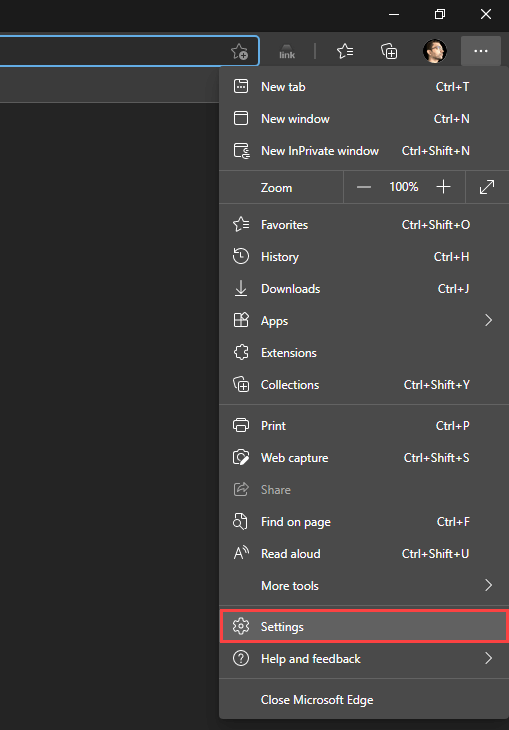
2. 개인 정보 보호, 검색 및 서비스 측면 탭으로 전환합니다.
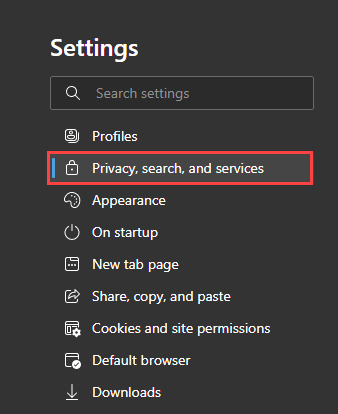
3. 인터넷 사용 기록 삭제 섹션에서 삭제할 항목 선택 을 선택합니다 .
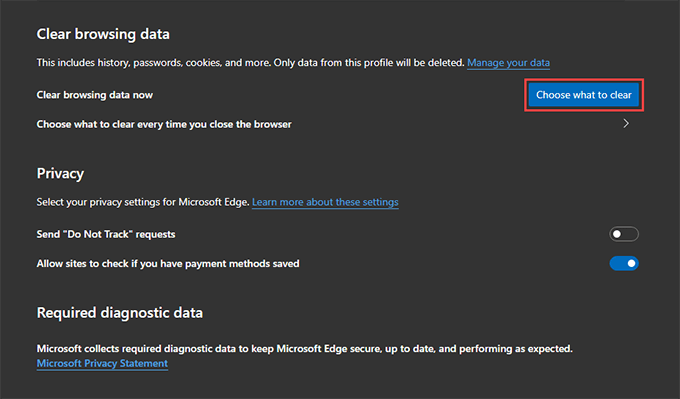
4. 시간 범위 에서 풀다운 메뉴를 열고 사용 가능한 시간 범위(예: 전체 시간 )를 선택합니다.
5. 검색 기록 을 선택합니다.
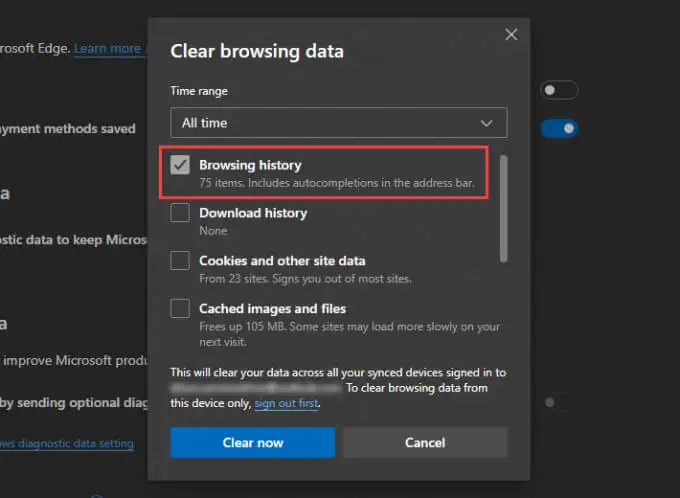
6. 지금 지우기 를 선택합니다.
마이크로소프트 엣지 — 안드로이드 및 iOS
1. Edge 메뉴를 열고(화면 하단에 세 개의 점이 있는 아이콘을 탭함) 설정 을 선택합니다 .
2. 개인 정보 및 보안 > 인터넷 사용 기록 삭제를 탭합니다 .
3. 검색 기록 을 선택합니다.
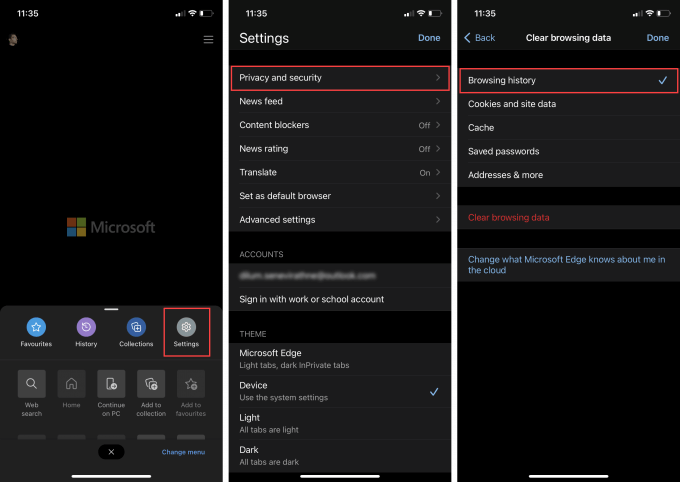
4. 인터넷 사용 기록 삭제 를 선택합니다.
5. 지우기 를 눌러 확인합니다.
Apple Safari에서 브라우저 기록 지우기
Mac, iPhone 및 iPad용 Apple의 기본 Safari 브라우저를 사용하면 검색 기록을 쉽게 삭제할 수 있습니다. 그러나 Apple ID를 통해 데이터를 동기화하도록 브라우저를 구성한 경우 단일 장치에서 브라우저 기록을 지우면 모든 곳에서 삭제됩니다.
애플 사파리 - 맥
1. Option 키를 누른 상태에서 메뉴 모음에서 Safari 를 선택합니다. 그런 다음 검색 데이터를 삭제하지 않고 기록 지우기 를 선택합니다.
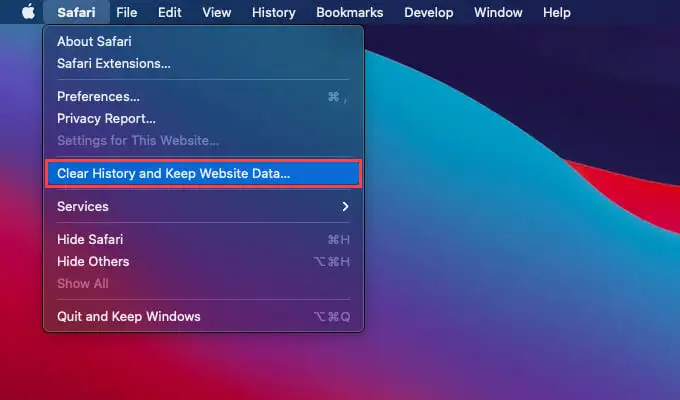
2. 지우기 를 모든 기록 또는 다른 적절한 시간 범위로 설정합니다.
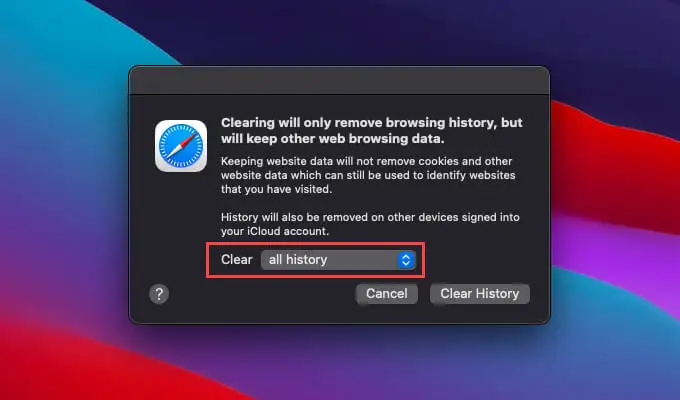
3. 기록 지우기 를 선택합니다.
팁: Safari에서 모든 검색 데이터(캐시된 데이터 및 쿠키 포함)를 삭제하려면 Option 키를 누르지 않고 Safari 메뉴를 열고 방문 기록 지우기 를 선택하십시오.
Apple Safari - iPhone 및 iPad
Mac과 달리 iPhone 및 iPad용 Safari에서만 브라우저 기록을 지울 수 없습니다. 방문 기록을 지우면 캐시된 사이트 데이터와 쿠키도 제거됩니다.
1. Safari 탭에서 하단(iPhone) 또는 상단 오른쪽 모서리(iPad)에 있는 책갈피 아이콘을 누릅니다.
2. 기록 탭으로 전환합니다.
3. 지우기 를 누르고 전체 시간 , 오늘과 어제 , 오늘 또는 마지막 시간 중에서 시간 범위를 선택합니다.
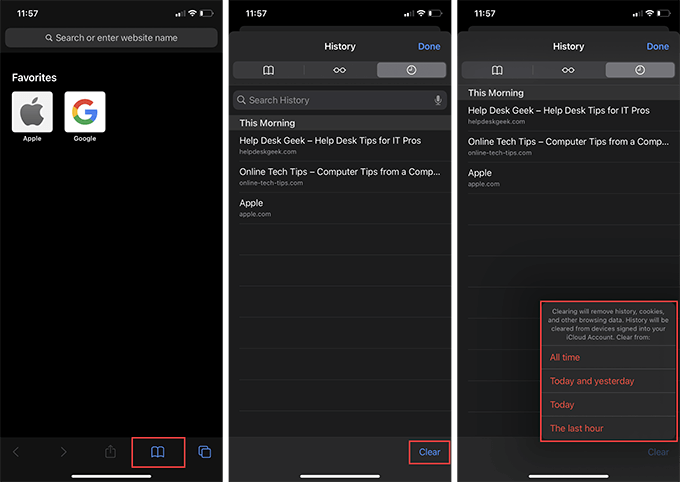
Safari는 선택한 기간과 관련된 기록, 캐시 및 쿠키를 즉시 지웁니다.
Opera 브라우저에서 브라우저 기록 지우기
Opera를 이동 웹 브라우저로 사용하는 경우 브라우저의 개인 정보 및 보안 설정에 액세스하여 브라우저 기록을 지울 수 있습니다.
Opera 브라우저 - Windows 및 Mac
1. 화면 왼쪽 상단에서 Opera 메뉴 를 열고 설정 을 선택합니다.
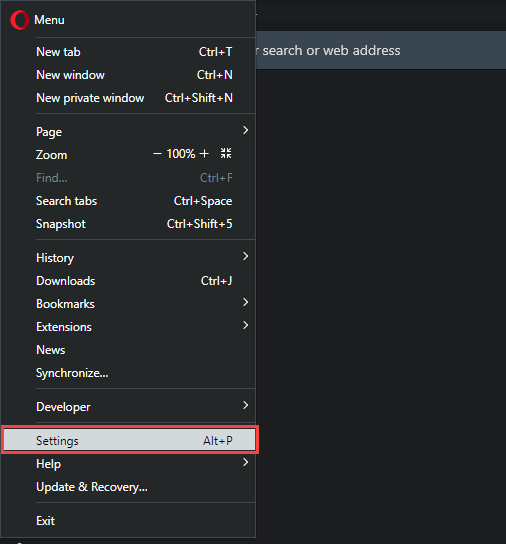
2. 개인 정보 및 보안 섹션까지 아래로 스크롤하고 인터넷 사용 기록 삭제 를 선택합니다.
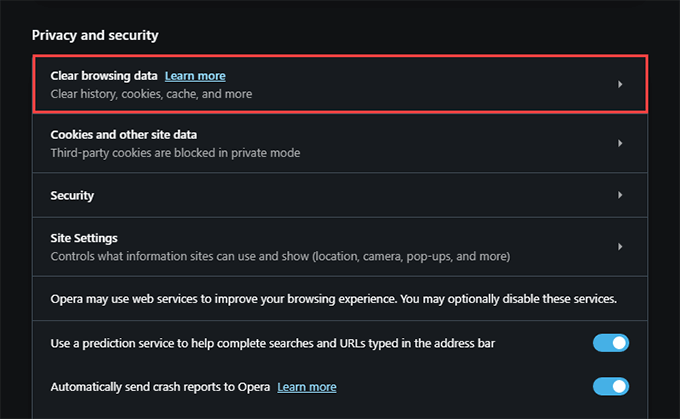
3. 검색 기록 옆에 있는 확인란을 선택합니다.
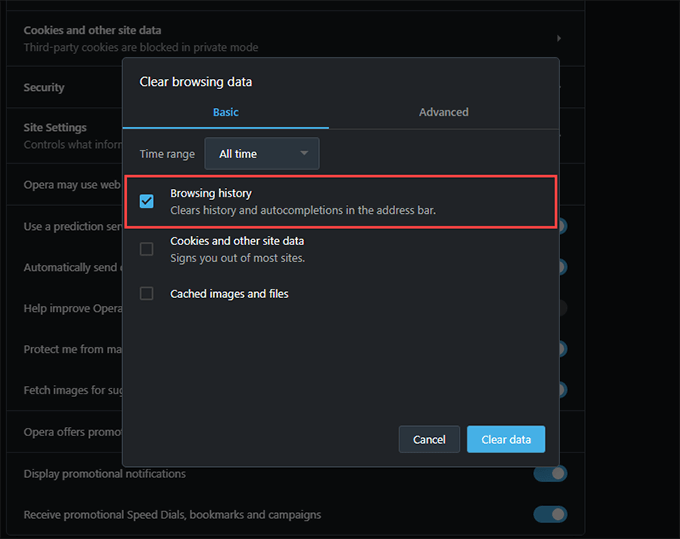
4. 시간 범위 를 전체 시간 으로 설정합니다.
5. 데이터 지우기를 누릅니다.
Opera 브라우저 - Android 및 iOS
1. Opera 메뉴를 열고 설정 을 탭합니다.
2. 브라우저 데이터 지우기 를 누르고 검색 기록 을 누릅니다.
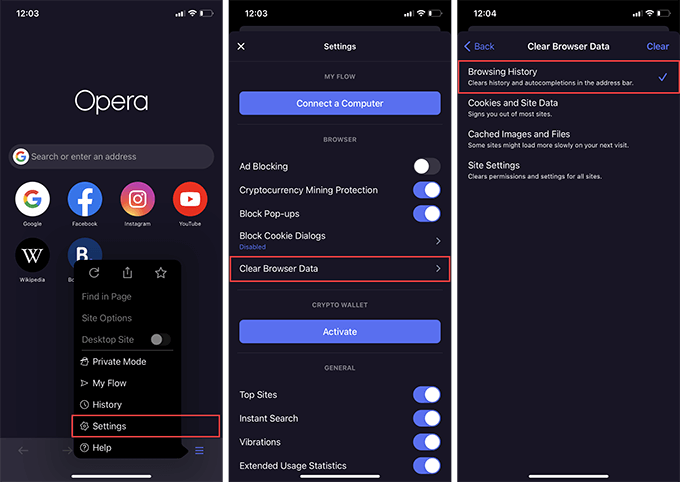
3. 지우기 를 누릅니다.
비공개로 탐색하는 것을 잊지 마세요.
브라우저 기록을 지우는 것은 쉽지만 반복적으로 수행하는 것은 번거롭습니다. 고맙게도 모든 주요 웹 브라우저에는 비공개로 탐색할 수 있는 옵션이 있으므로 다음에 익명을 유지하고 싶을 때 이 옵션을 사용하는 것을 잊지 마십시오. 또한 Chrome, Firefox 및 Opera에서 개인 정보 보호 브라우징 바로 가기를 만들어 개인 정보를 더욱 편리하게 보호할 수 있습니다.
